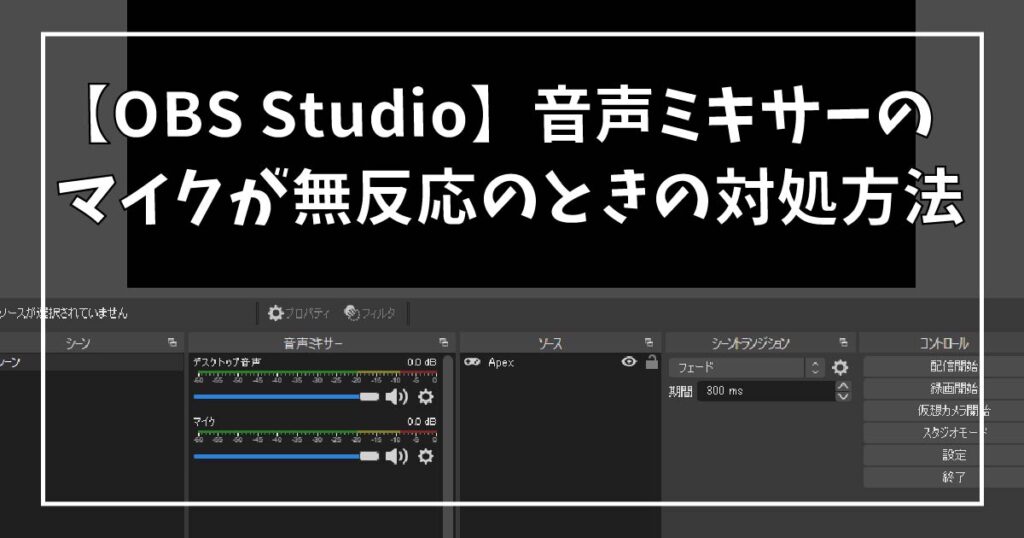Windows10のOBSで配信や録画するときに、マイクを接続したけど「音声ミキサー」のマイクが無反応で使えないときのチェックするところなど解説します。
今回解説する方法は、OBSだけでなくWindows10でマイクが反応しないときにも対応できる方法です。
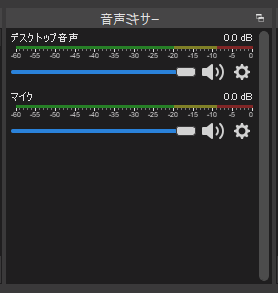
マイクが無反応の原因
WindowsでOBSのマイクが反応しないときの原因は、いくつかあります。
- マイクの故障
- マイクの接続不良やミュートになっている
- デバイスドライバーの不具合
- Windowsの設定ミス
など、原因は一つだけなく、マイクが反応しないだけでも、いろんな原因が考えられます。
そこで、1つずつチェックしてマイクが反応しない原因を調べて使えるようします。
無反応しないマイクのチェック手順
マイクのミュートを確認
まず、最初にマイクがミュートになっていないか確認します。
マイクがミュートになっていると、マイクの信号が送られないのでマイクの音が無反応の状態になります。
USBのヘッドセットなどは、USBケーブルの部分に音量を変更できるスイッチがあるので、その辺りでマイクをミュートにするスイッチがあるので確認してください。
入力デバイスが正しく選択されているか確認
接続しているマイクやオーディオインターフェイスが、入力デバイスで選択できるか確認します。
接続したマイクが使える状態か確認する方法
- 「Windowsマーク」をクリックして、歯車アイコン(設定)を選択します。
- 「システム」をクリックします。
- 左のシステムメニューから「サウンド」を選択します。
- 入力の「入力デバイスを選択してください」に接続したマイクが選べたら大丈夫です。
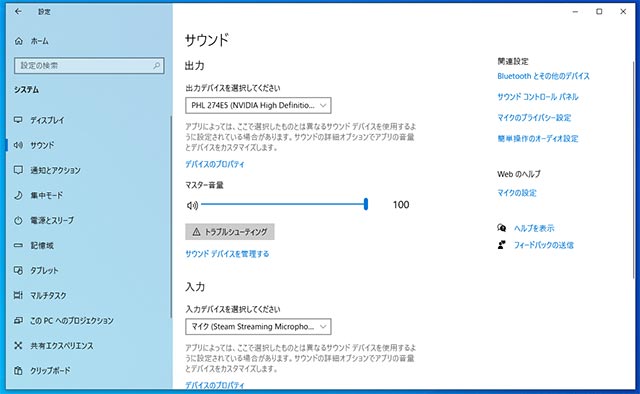
入力デバイスが選択できる場合、PC側でマイクが認識できてる状態なのでデバイスドライバーに問題はありません。そして、入力デバイスが選択してマイクのレベルが振れていれば、PC側の基本設定に問題ない状態です。
USBマイクの場合、別の端子に接続してみる
たまに、USBの端子が不調で使えないときがあります。
今差し込んでいるところは別の端子にUSBを差し込んでください。差し込んだら入力デバイスでマイクが選択してください。もし、マイクが表示されていれば最初に差していたUSB端子がダメな可能性があります。
マイクの許可を確認する
Windows10では、プライバシーの設定でマイクやカメラなどがPC自体やソフトごとに許可や拒否が設定できるようになっています。許可設定を確認してマイクが許可になっているか確認しましょう。
PCでマイクの許可を確認する方法
- 「Windowsマーク」をクリックして、歯車アイコン(設定)を選択します。
- 「プライバシー」をクリックします。
- 左のシステムメニューから「マイク」を選択します。
- 「デスクトップ アプリがマイクにアクセスできるようにする」を「オン」にする。
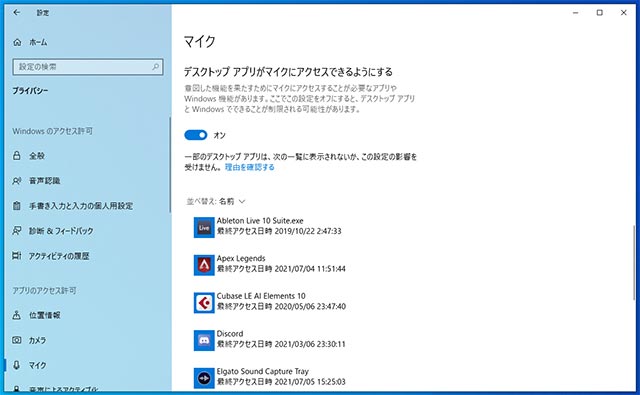
マイクを交換してみる
今までチェックしてもマイクが無反応の場合は、マイク自体が故障している可能性があります。別のマイクを接続して反応するか確認してください。
マイクの故障は、内部が断線してたり見た目で故障がわからない場合が多いので、予備を持っておくと便利です。
おすすめのマイク
最後にOBSで使うおすすめのマイクを紹介します。
OBSで使うマイクは、USB接続タイプのマイクがおすすめです。(USBと3.5mmと2つ付いているタイプはおすすめしません)
家庭用ゲーム機など実況プレイなどで2人でマイクを使いたいときは、USB接続のマイクでないとマイクごとに録音や調整がOBSで出来ない場合があるからです。
また、3.5mmミニジャックで接続マイクはPC内部にアンプが内蔵してない場合、マイクの音を大きくしても大きくできないトラブルがあるからです。
USBのみの接続タイプのマイクであれば、トラブルを最小限にできるのでOBSで使うには、おすすめです。
耐久性が高いマイク(ダイナミックマイク)
ダイナミックマイクは、カラオケに行くと見かけるマイクです。耐久性が高いマイクでスイッチがついているのでミュートの確認も簡単です。そして、マイクにヘッドホンが接続できるので配線がスッキリします。
クリアな音質なマイク(コンデンサーマイク)
コンデンサーマイクは、クリアな音質なのが特徴ですが湿度に弱く落としたりすると壊れる可能性がある精密なマイクです。ダイナミックマイクでマイクを使うのに慣れて音質が気になってきたら購入してみると良いマイクです。
ヘッドセット(マイク + ヘッドホン)
スピーカーを持ってなかったり、FPS系のゲームなど敵の方向が正確に知るにはマイクとヘッドホンが一緒になったヘッドセットがおすすめです。長時間使う予定なら耳全体をおおう大きな口径のヘッドセットがおすすめです。(小さいタイプは、長時間耳が抑えられると耳が痛く感じる可能性があります)
まとめ
OBSでマイクの無反応のときは、PCのサウンドでマイクが反応しているか確認して無反応だったら、OBSでも無反応になるので、PCのサウンドで反応している確認しましょう。
PCのサウンドでマイクが反応したら、OBSのマイクのプロパティからデバイスに使うマイクを選択して試してください。
OBSでマイクの音量が小さいときは、こちらを参考にして調整してください。